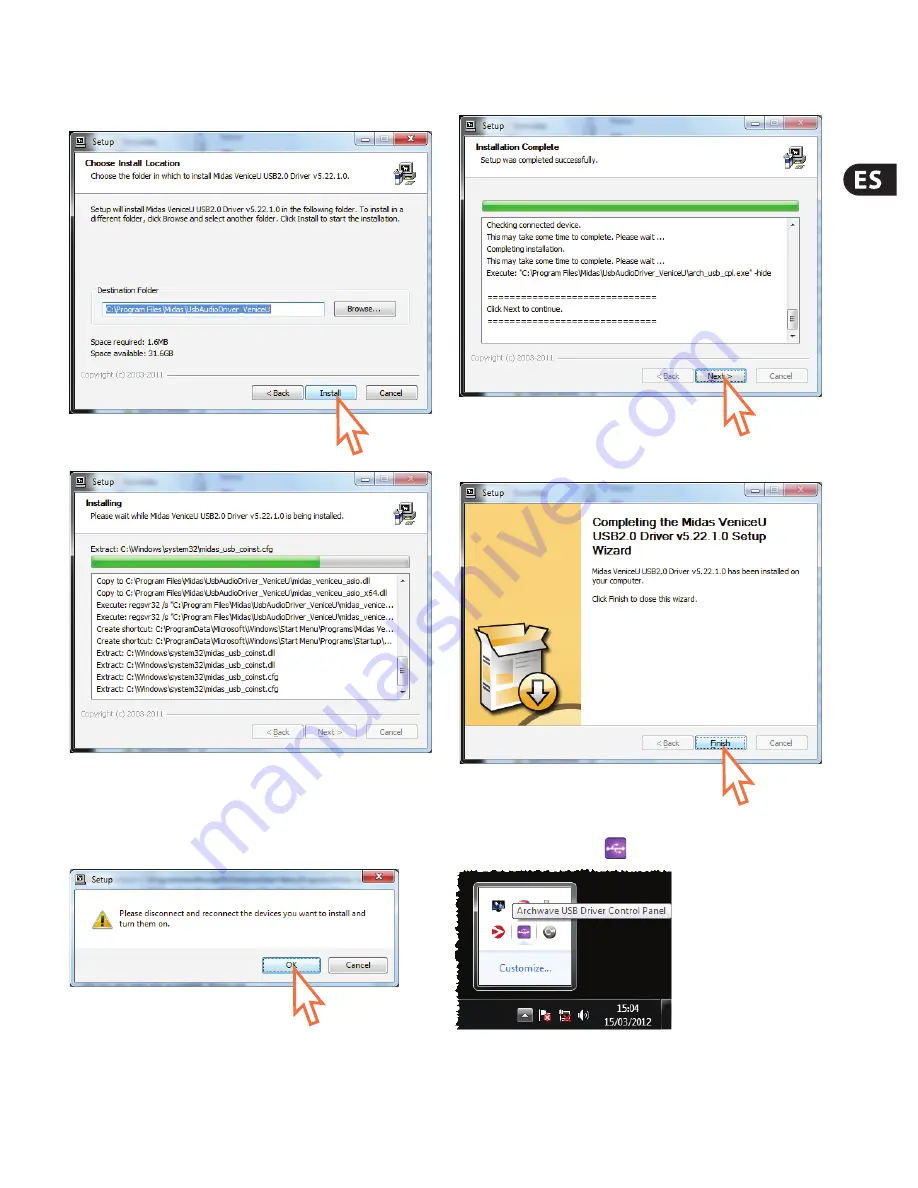
17
Operator Manual
5. En la pantalla de “Selección de la ubicación para la instalación” del recuadro
de diálogo de
Configuración
, elija el destino que quiera asignar al driver
USB y haga clic en
Instalar
.
El proceso de instalación comenzará.
6. Durante este proceso de instalación aparecerá el siguiente recuadro de
diálogo. Conecte el cable USB en la consola VeniceU (conector de tipo B) y en
su PC (conector de tipo A). Encienda después la consola y haga clic en
OK
en
el recuadro de diálogo.
7. El proceso de instalación continuará. Una vez que esta instalación haya
terminado correctamente, haga clic en
Siguiente
.
8. En la pantalla “Finalización...” del recuadro de diálogo de
Configuración
,
haga clic en
Finalizar
.
9. En la barra de tareas de la esquina inferior derecha de la pantalla debería
aparecer el icono Archwave
.
Ahora ya está todo listo para que pueda usar USB con la consola VeniceU. Por
ejemplo, puede usar el software REASON para grabar una interpretación o para
realizar una prueba de sonido virtual.
Los ajustes por defecto del software USB que acaba de instalar deberían ser ya
midasconsoles.com


























